NHN Cloud> 使用ガイド
このガイドではNHN Cloudの利用方法を詳しく説明します。
NHN Cloud会員登録
会員登録方法
https://nhncloud.comにアクセスし、画面右上にある会員登録をクリックします。
会員登録の方法は次の通りです。
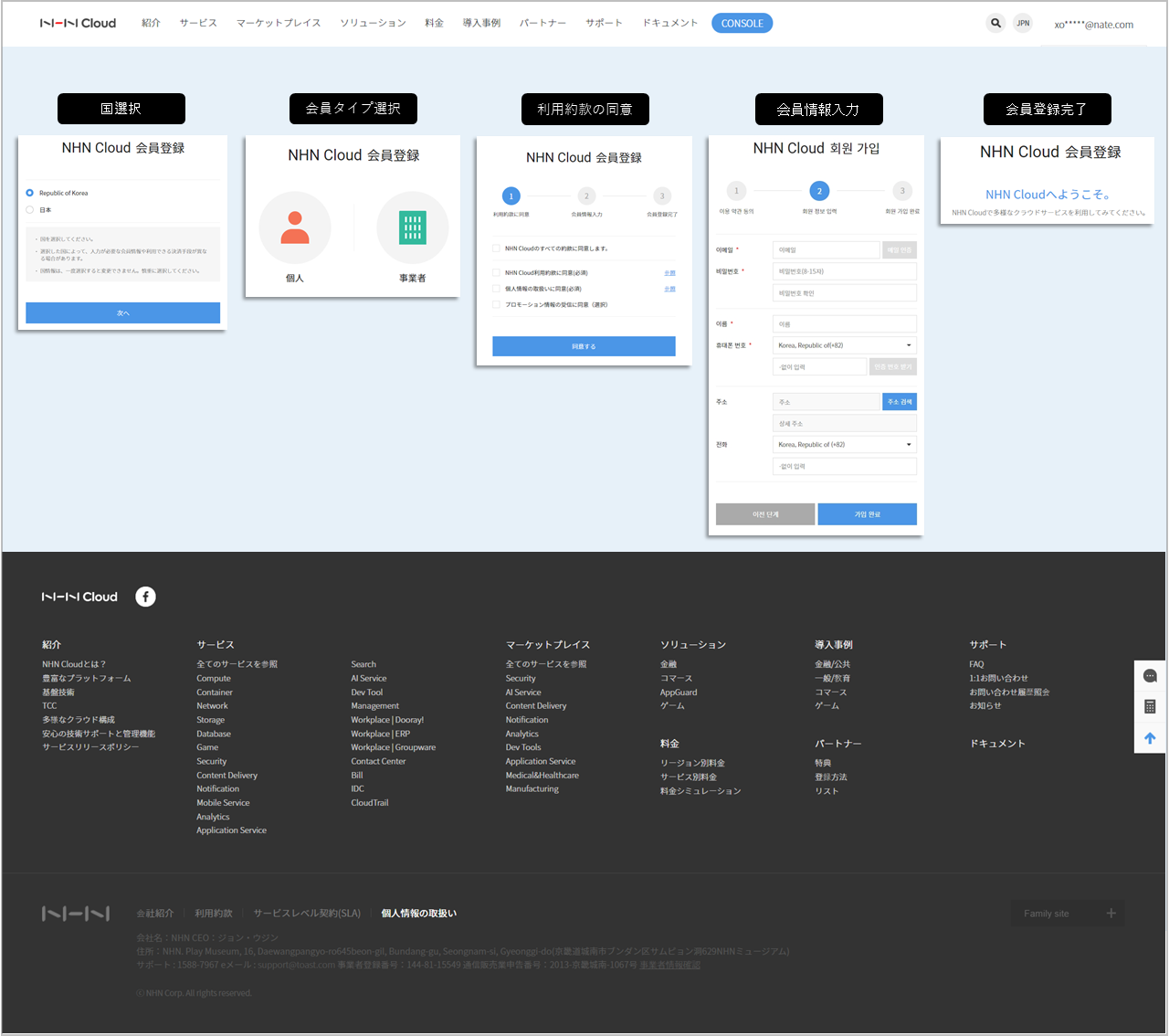
国選択
NHN Cloud会員は、会員登録時に選択した国によって韓国会員(NHN Cloud)と日本会員(NHN Cloud Japan)に分類されます。 各国の法令に基づいて定めたNHN Cloud利用約款と個人情報保護方針に同意すると、会員登録ができます。
-
韓国会員(NHN Cloud)
- 会員登録時に「韓国」を選択した会員
-
日本会員(NHN Cloud Japan)
- 会員登録時に「日本」を選択した会員
会員タイプ(個人/事業者)選択
各会員タイプにおいて、登録時に必要な事項は次のとおりです。 事業者会員は、会員登録時に「韓国または日本」を選択した場合にのみ登録できます。
- 個人会員
-NHN Cloudからのメールが受信できるメールアドレス
- SMSを確認できる携帯電話
- 事業者会員
-NHN Cloudからのメールが受信できるメールアドレス
- SMSを確認できる携帯電話
- 事業者登録証のコピー(登録時に韓国を選択した事業者会員のみ)
利用約款の同意
| 同意区分 | 説明 | 必須入力 |
|---|---|---|
| NHN Cloud利用約款 | - NHN Cloudサービスを利用するための約款です。 - 同意した場合にのみ会員登録を行えます。 |
O |
| 個人情報保護方針 | - NHN Cloudサービスを利用するために必要な個人情報収集/利用についての約款です。 - 同意した場合にのみ会員登録を行えます。 |
O |
| 広告性情報受信 | - NHN Cloudで実施するイベント、プロモーション、サービスの案内などの情報を受信することに対しての同意です。 - 広告性情報受信同意は会員登録後、会員情報から修正できます。 |
x |
会員情報入力
| 管理情報 | 説明 | 必須入力 |
|---|---|---|
| ID | - NHN Cloudからのメールが受信できるメールアドレスです(メール認証必須)。 | O |
| パスワード | - 英字、数字、特殊文字を含めて8文字以上で入力します。 - 以前と同じパスワードは使用できません。 - 大文字/小文字を区別します。 - 4つ以上連続する文字や数字(例:1111、1234、abcdなど)は使用できません。 - パスワードは90日ごとに変更してください。 90日が経過するとパスワード変更案内画面が表示されます。 |
O |
| 会員登録タイプ | 1. 個人 - 簡単なメール認証、SMS認証で会員登録を行います。 - 個人会員は決済方法としてクレジットカードを使用できます。 2. 事業者 - 登録時、国を韓国または日本を選択した場合にのみ事業者会員の登録ができます。 - 追加で事業者登録情報について認証を進行します。認証完了後に決済手段の登録が可能です。 - 登録した国によって認証する情報は異なります。 |
O |
| 名前 | - NHN Cloudサービスで使用するユーザー名です。 | O |
| 携帯電話番号 | - SMSの確認ができる携帯電話番号です(SMS認証必須)。 | O |
| 固定電話 | - 迅速なサービスサポートのために管理します。 | X |
| 住所 | - 登録時、国を韓国に選択した場合は任意管理項目です。 - 郵便番号、基本住所、詳細住所で構成します。 |
X |
| 事業者情報 | - 事業者会員の場合、必須管理項目です。 - 登録した国によって入力情報が異なります。 - 会社名、事業者登録番号、代表者名、業種/業態、住所、固定電話情報を管理します。 - 事業者登録証に記載された情報と一致している必要があります。 |
O |
会員登録完了
会員登録が完了すると、自動的にログインします。NHN Cloud Webサイトとコンソールを利用できます。
ログインセキュリティ設定
ログインセキュリティ設定で2段階ログイン設定が可能です。 メール認証、携帯電話認証、Google OTP認証をサポートします。
ログインセキュリティ設定の選択
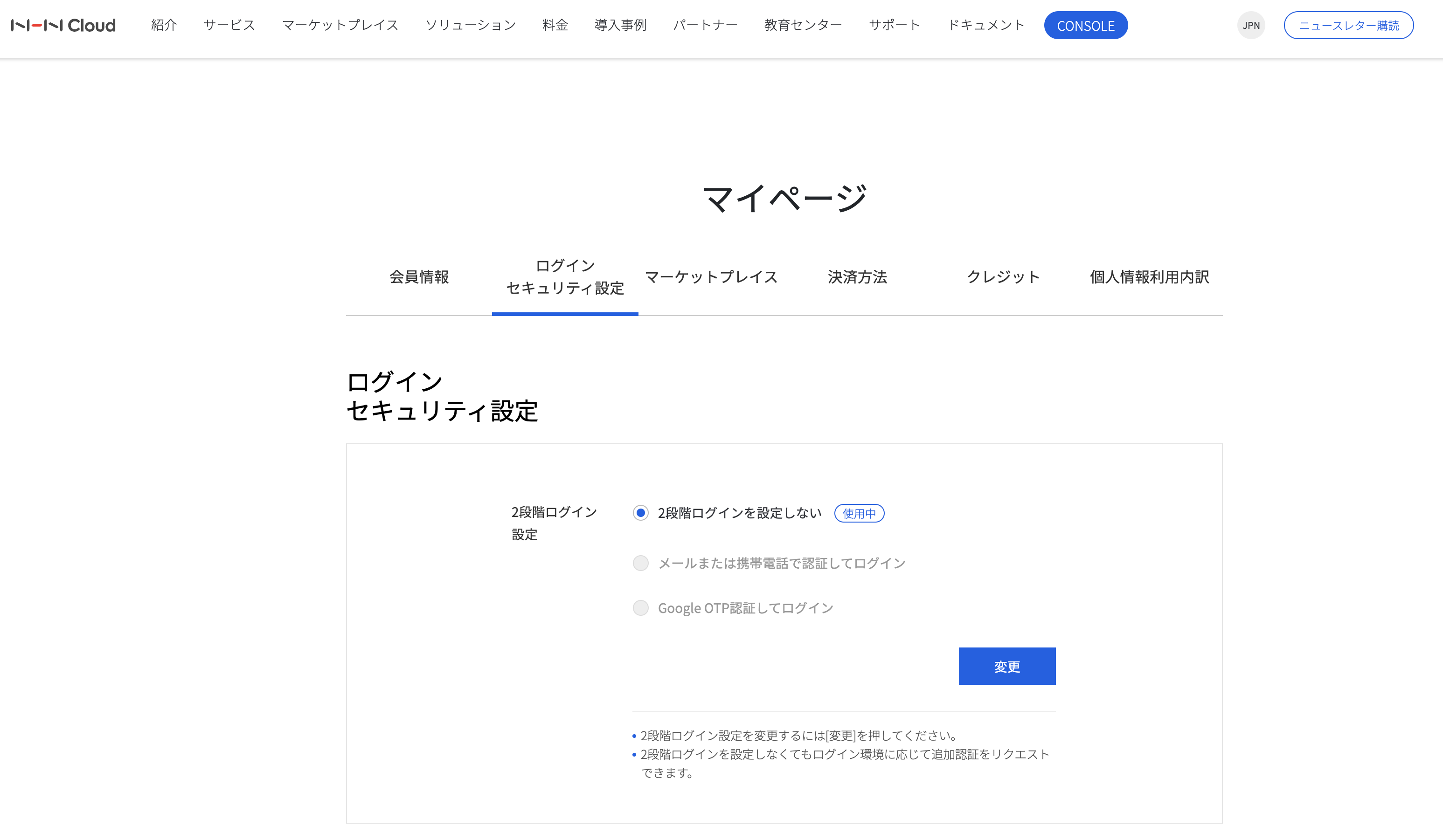 マイページにアクセスした後、ログインセキュリティ設定タブをクリックします。
使用中のログインセキュリティ設定を確認したり変更をクリックして設定を変更できます。
マイページにアクセスした後、ログインセキュリティ設定タブをクリックします。
使用中のログインセキュリティ設定を確認したり変更をクリックして設定を変更できます。
- 2段階ログイン設定
- 2段階ログインを設定しない:初期状態で2段階ログインセキュリティ設定を使用しない状態
- メールまたは携帯電話で認証後にログイン:ログイン時に会員情報のメールまたは携帯電話番号で認証番号を受け取って認証
- Google OTP認証後にログイン:ログイン時にGoogle OTPアプリで認証
Google OTP認証後のログイン設定方法
2段階ログイン設定でGoogle OTP認証後にログインを選択した後、保存をクリックします。 OTP認証設定を順番に進めます。
-
OTP認証アプリをインストールします。コンソール画面に表示されたQRコードをスキャンしてOTP認証アプリダウンロードリンクに移動できます。
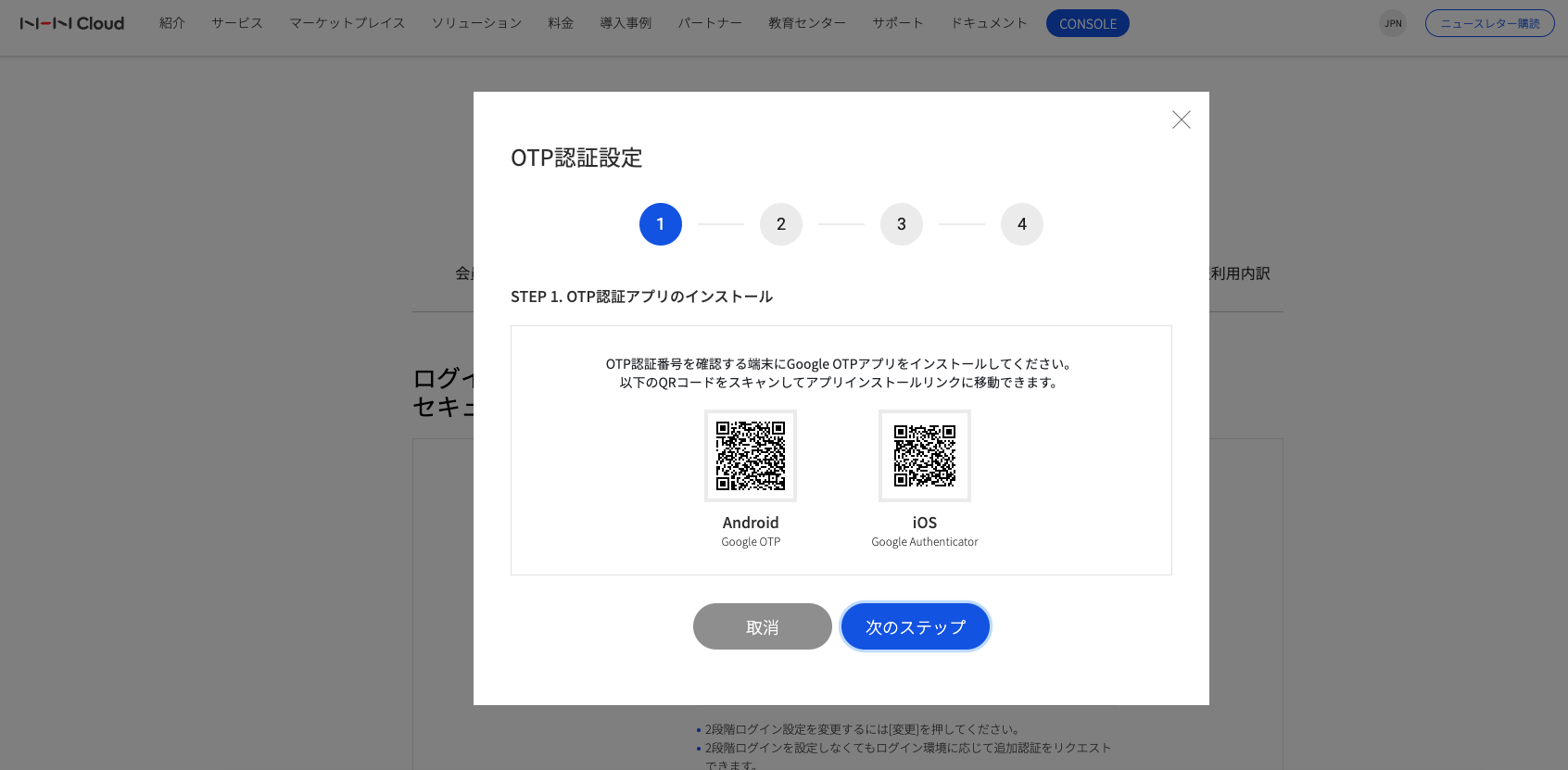
-
OTP認証アプリでコンソール画面に表示されたQRコードをスキャンするか、設定キーを入力してNHN Cloudアカウントを追加します。
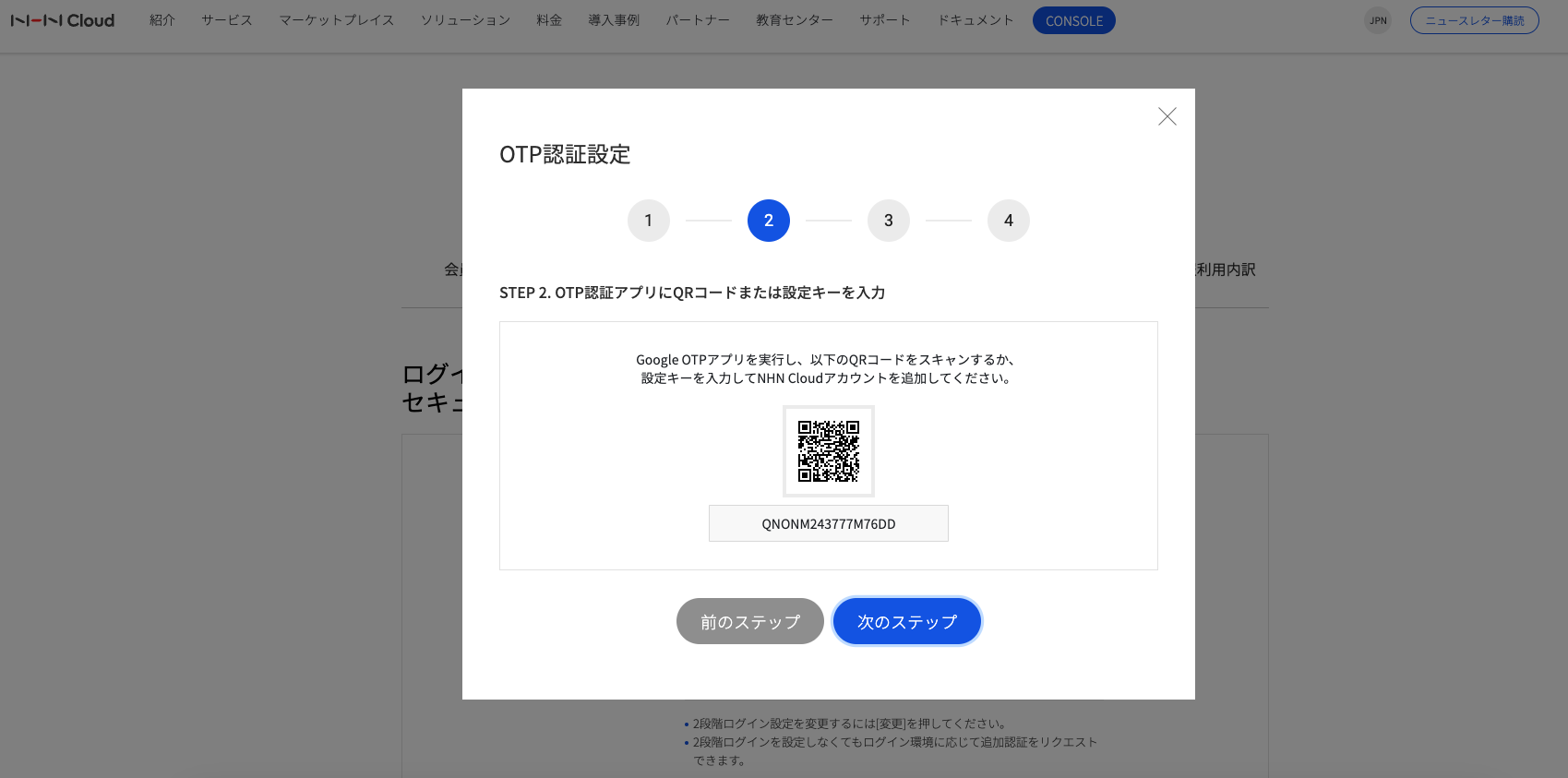
-
OTP認証アプリ画面に表示されたNHN CloudアカウントのOTP認証番号を入力します。
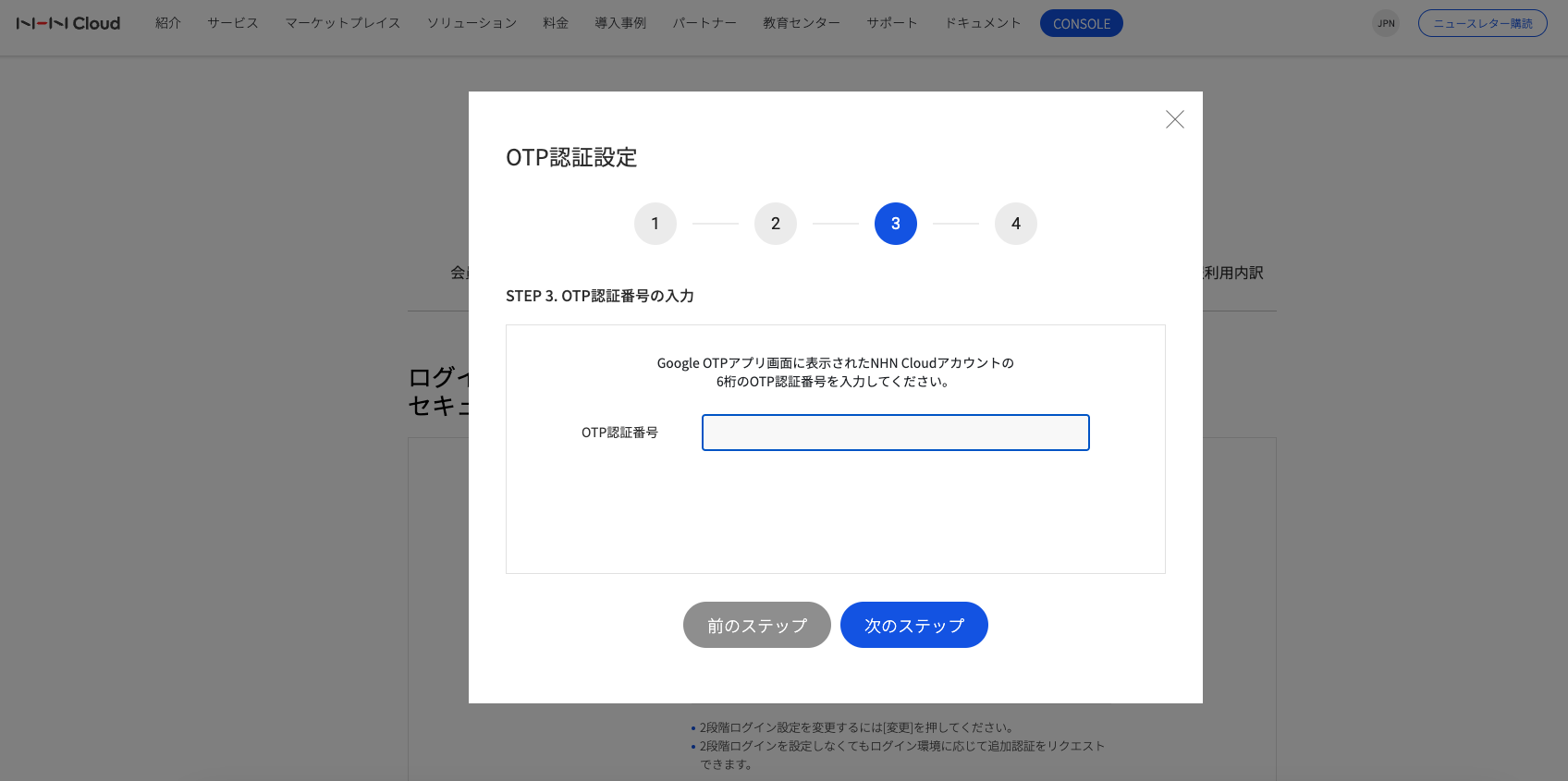
-
OTP登録端末名を入力します。最大10文字以内の文字(ハングル、英語、日本語、中国語)、空白、数字のみ入力できます。
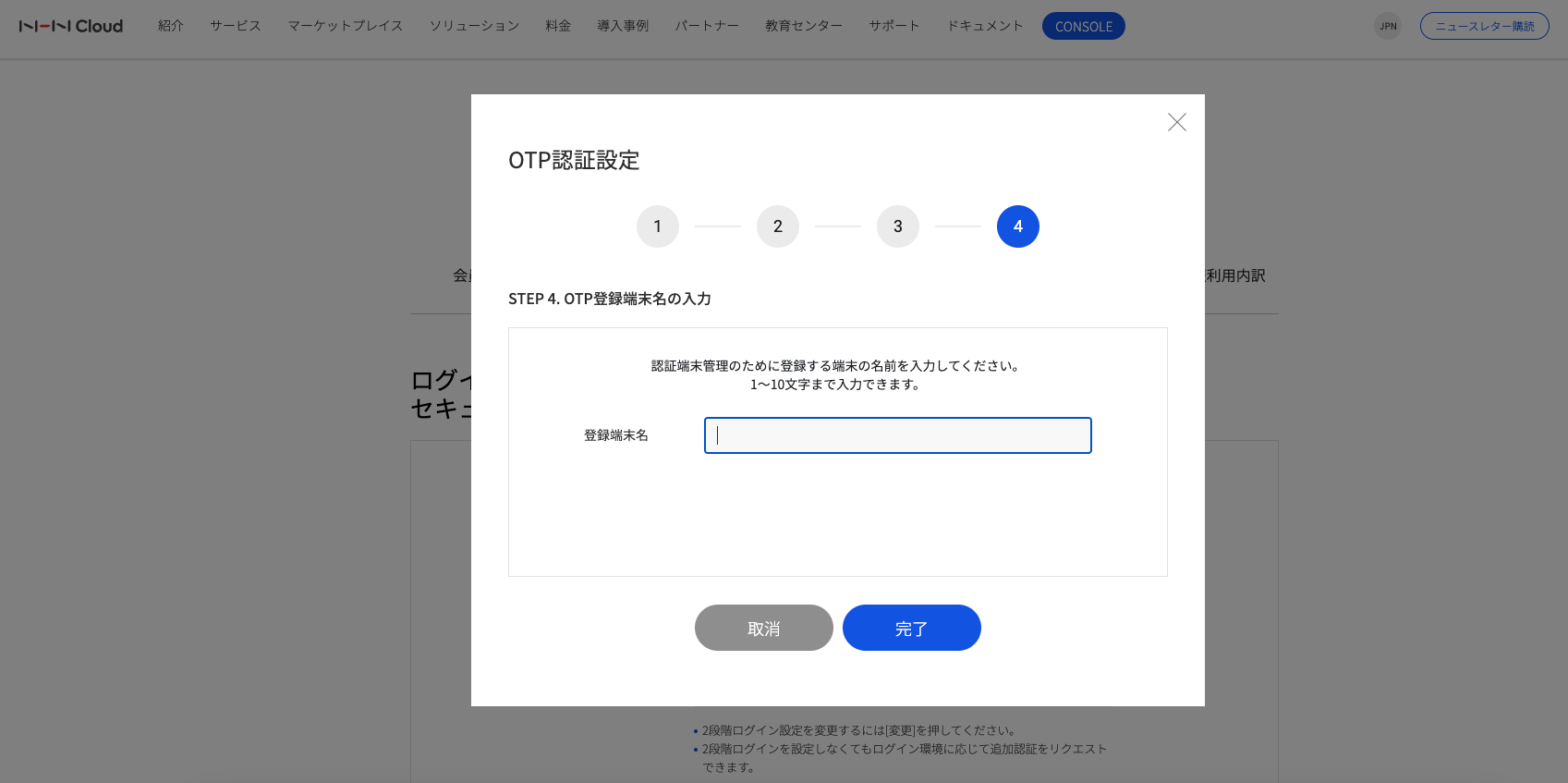
OTP認証設定が完了するとOTP認証端末リストに登録された端末が表示されます。
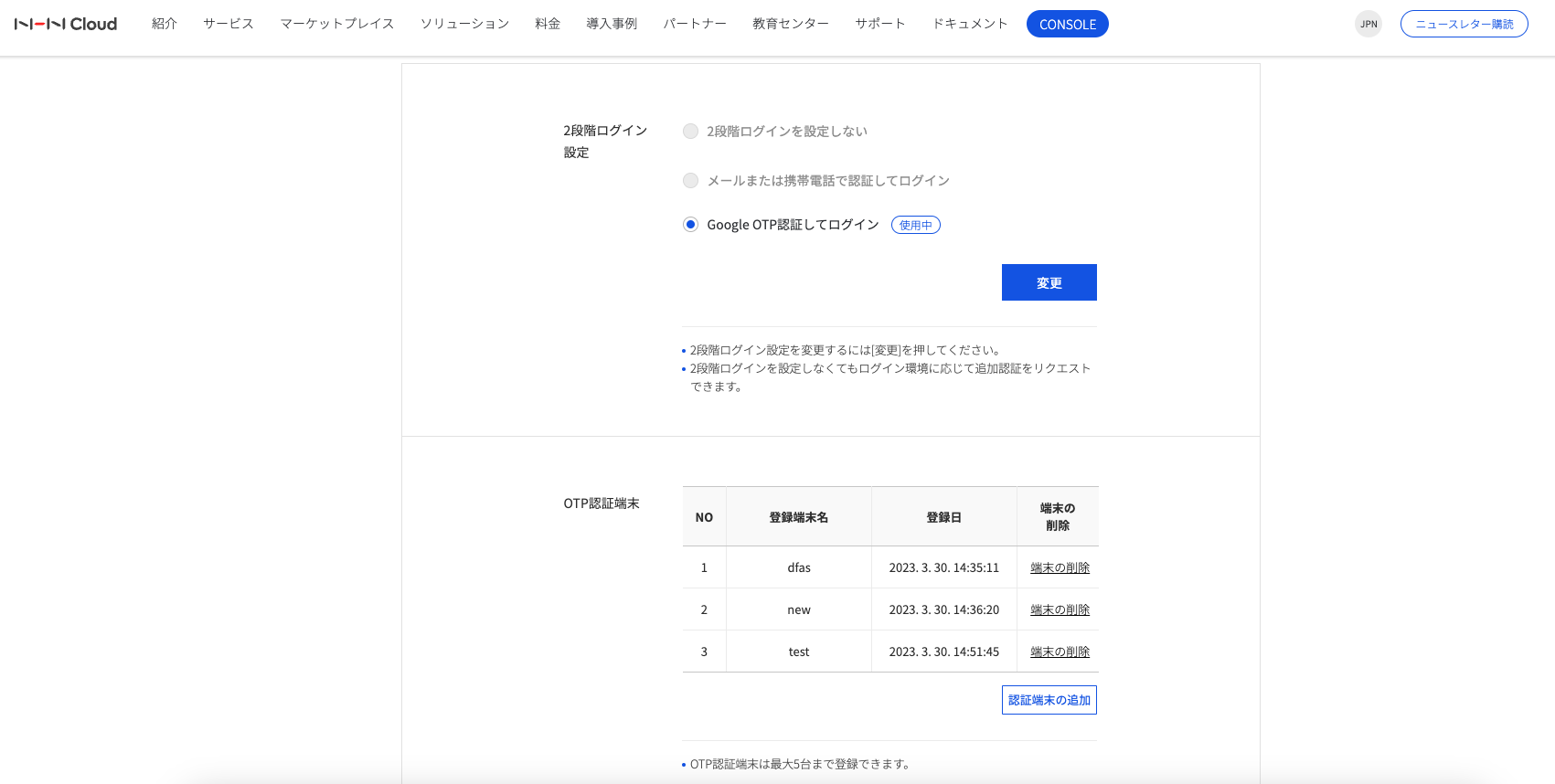
- 登録基準
- 最大5個まで登録可能
- 削除基準
- OTP認証端末が2つ以上の場合:OTP認証端末を削除可能
- OTP認証端末が1つの場合:OTP認証端末を追加するか、2段階ログイン設定を変更しなければ削除できません。
決済方法登録
NHN Cloudサービスを利用するには決済方法を登録する必要があります。 ただし、メンバーに招待された組織またはプロジェクトがある場合は決済方法を登録しなくてもNHN Cloudサービスを利用できます。
決済方法はマイページ > 決済方法で登録できます。 NHN Cloudで利用できる決済方法は次の通りです。 ただし、会員登録時に選択した国によって利用できる決済方法が異なります。
- 韓国
- 個人:PAYCOクレジットカード、クレジットカード
- 事業者:PAYCOクレジットカード、クレジットカード、チェックカード、口座振替
- 日本
- 個人:クレジットカード
- 事業者:クレジットカード
各決済方法の管理ポリシー
各決済方法の認証および管理ポリシーは下記の通りです。
| 国 | 会員タイプ | 決済方法 | 認証方式 | 入力情報 | 備考 |
|---|---|---|---|---|---|
| 韓国 | 個人 | PAYCOクレジットカード | 携帯電話本人認証 | カード番号、有効期限、パスワードの最初の2桁 | カードの有効性をチェックするために1,000KRW決済後にキャンセル処理 |
| クレジットカード | 携帯電話本人認証 | カード番号、有効期限、生年月日 | |||
| 事業者 | PAYCOクレジットカード | 住民登録番号または事業者登録番号 | カード番号、有効期限 | カードの有効性をチェックするために1,000KRW決済後にキャンセル処理 | |
| クレジットカード(記名) | 携帯電話本人認証 | カード番号、有効期限、生年月日 | デビットカードサポート | ||
| クレジットカード(無記名) | 事業者登録番号 | カード番号、有効期限、パスワードの最初の2桁 | |||
| 口座振替 | 公認証明書認証 | 銀行、口座番号 | 個人口座は個人公認証明書 法人口座は会員/法人口座/ 公認証明書の事業者情報が同じでなければいけない |
||
| 日本 | 個人 | クレジットカード | カード所有認証 | カード番号、有効期限、名前、セキュリティコード | カードの有効性をチェックするために2円決済後、キャンセル処理 |
| 事業者 | クレジットカード | カード所有認証 | カード番号、有効期限、名前、セキュリティコード | カードの有効性をチェックするために2円決済後、キャンセル処理 |
決済方法登録方法
PAYCOクレジットカード
決済方法選択
- マイページ > 決済方法画面で決済方法変更ボタンをクリックします。
- 自動決済方法登録画面でPAYCOクレジットカードを選択します。
PAYCO登録
PAYCOは本人の携帯電話番号またはメールをIDとして使用できます。 使用するIDとパスワードを入力すると登録が完了します。
本人認証および決済方法登録
- 決済方法を初めて登録する時、携帯電話本人認証が行われます。
- 本人認証後、決済方法情報を入力して同意手続きの完了後、登録が完了します。 決済方法によっては決済パスワードの入力が必要な場合があります。
PAYCOで決済
決済方法を選択した後、決済パスワードを入力すると、決済方法の登録が完了します。
クレジットカード(韓国)
決済方法選択
- マイページ > 決済方法画面で決済方法変更ボタンをクリックします。
- 自動決済方法登録画面でクレジットカードを選択します。
カードの種類を選択
- 個人/記名法人カード/デビットカード
- 携帯電話本人認証:名前、性別、生年月日、携帯電話番号を入力して本人認証を進行します。
- カード情報入力:カード番号、カード有効期限、生年月日を入力して決済方法を登録します。
- 無記名法人カード
- 事業者登録番号確認:事業者登録番号を入力します。
- カード情報入力:カード番号、カード有効期限、パスワードの最初の2桁を入力して決済方法を登録します。
決済方法登録完了
- 決済方法が正常に登録されると、マイページ > 決済方法で確認できます。
クレジットカード(日本)
決済方法選択
- マイページ > 決済方法画面で決済方法変更ボタンをクリックします。
- 自動決済方法登録画面でクレジットカード情報(カード番号、有効期限、カード名義、セキュリティコード)を入力します。
決済方法登録完了
- 決済方法が正常に登録されるとマイページ > 決済方法で確認できます。
決済方法登録完了
決済方法が正常に登録されたらマイページ > 決済方法で確認できます。
口座振替
決済方法選択
事業者会員の場合にのみ使用できる決済方法です。
- マイページ > 決済方法画面で決済方法変更ボタンをクリックします。
- 自動決済方法登録画面で口座振替を選択します。
口座情報入力
口座情報を入力します。
公認証明書認証
- 個人口座の場合、個人公認証明書を選択して認証します。
- 法人口座の場合、口座の事業者情報と同じ事業者情報が登録された公認証明書を選択して認証します。
決済方法登録完了
決済方法が正常に登録されるとマイページ > 決済方法で確認できます。
クレジット管理
NHN Cloudサービスで管理するクレジットは、サービス登録、リワード、イベント、補償を目的として、無償で支給するクレジットです。 クレジットは現金1KRWと同じです。 クレジットはマイページ > クレジットで確認できます。 クレジットは下記のポリシーで運営されます。 - 返金しません。 - 有効期限を管理します。有効期限を過ぎると消滅し、積立てタイプごとに流動的に運営します。 - NHN Cloud利用料金発生時、クレジットがある場合は自動的にクレジットから利用料金を差し引きます。NHN Cloud利用料金が保有しているクレジットより多い場合、クレジットから差し引かれ、残りの金額が有料課金されます。
会員退会
会員退会申請
NHN Cloud会員の退会はマイページ > 会員情報で会員退会ボタンをクリックして申請します。 会員退会注意事項を確認し、会員退会をクリックします。 利用中のサービスがある場合は会員退会を申請できません。
会員退会検証
会員退会申請後、下記の情報を確認して会員退会を処理します。
利用料金が残っている場合は、自動決済日(毎月8日)に決済された後、会員退会処理されます。
会員退会完了
退会が完了すると、会員退会申請時に登録したメールアドレスに退会の内容が送信されます。 退会するとすべての利用情報が削除されます。削除されたデータは復元できません。